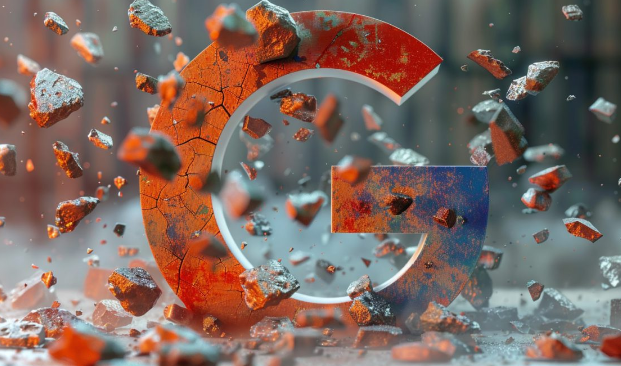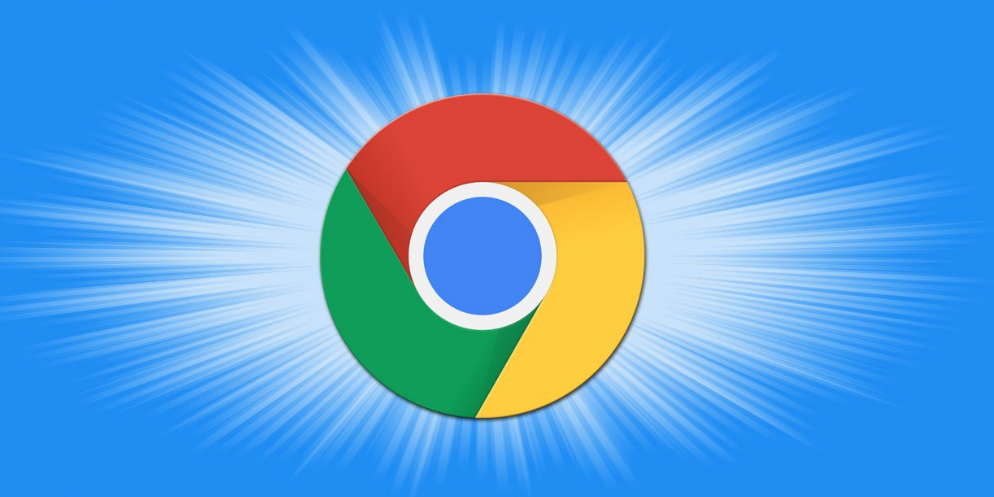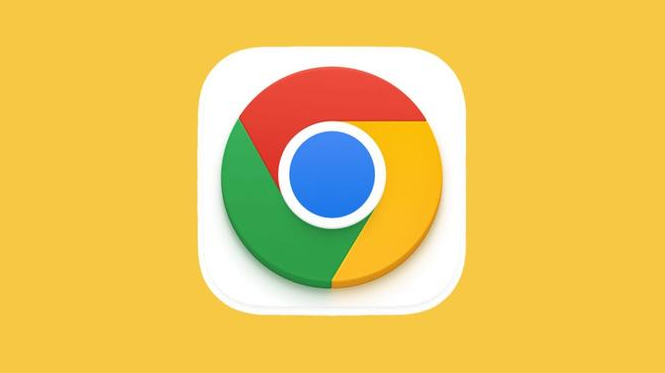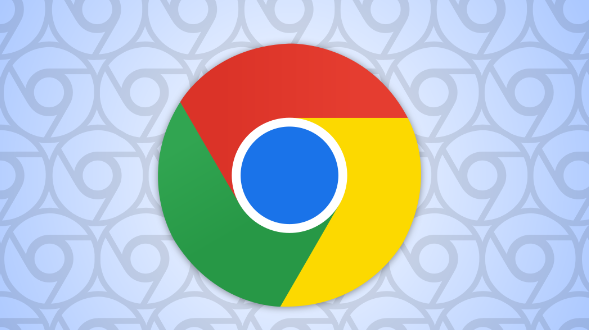Chrome浏览器下载插件无法访问本地文件如何授权

遇到Chrome插件无法访问本地文件时,可通过调整浏览器参数解除限制。右键点击桌面的Chrome快捷方式选择属性,在目标字段末尾添加--allow-file-access-from-files参数并保存。此操作需用空格与原路径分隔,完成后重启浏览器使设置生效,即可允许插件读取本地存储的资源文件。
若涉及内网环境使用,建议搭建简易HTTP服务器代理本地文件。例如运行Python命令python -m http.server 8080将当前目录设为服务根路径,插件通过http://localhost:8080/文件名格式访问资源。这种方式既符合同源策略又避免直接开放文件系统权限,适合需要频繁读写场景。
部分插件可能在代码中声明了文件系统权限需求。查看插件的manifest.json文件是否包含"permissions": ["fileSystem"]条目,安装时浏览器会主动弹出授权提示框。用户需仔细核对插件来源可靠性后再授予许可,防止恶意程序窃取数据。
当多个扩展产生冲突时,逐一禁用测试可定位问题源头。进入扩展管理页面暂时关闭其他无关插件,仅保留目标组件单独运行。如果仍无法访问,尝试清除缓存和Cookie后重新加载页面,消除残留数据对新配置的影响。
对于开发者调试需求,可创建专用快捷方式配置开发环境。复制现有Chrome启动器并修改属性,增加--user-data-dir指定独立数据目录配合--disable-web-security参数。该模式仅用于临时测试,日常浏览应使用常规配置文件保障安全。
检查文件实际存放位置与路径写法是否匹配。优先将资源集中在Chrome安装目录下的子文件夹,使用相对路径或完整绝对路径进行引用。确保目标文件未被系统隐藏属性标记,且没有其他安全软件拦截访问请求。
遇到顽固性故障时,验证文件完整性与格式兼容性。重新下载损坏的文件或转换非标准格式为浏览器支持的类型,某些特殊编码可能导致解析失败。同时确认插件版本与当前Chrome内核兼容,过时组件可能缺失最新API支持。
通过上述步骤逐步排查权限配置、网络环境和文件状态,重点在于精准控制插件的文件访问范围。普通用户建议优先使用HTTP代理方案,技术用户可根据需求灵活组合参数设置与插件授权策略。